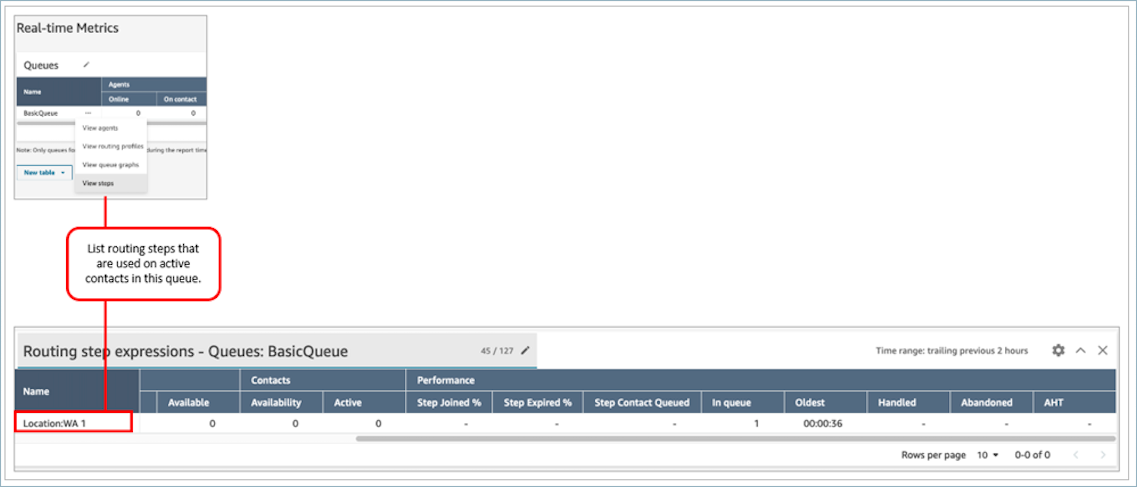기계 번역으로 제공되는 번역입니다. 제공된 번역과 원본 영어의 내용이 상충하는 경우에는 영어 버전이 우선합니다.
Amazon Connect의 라우팅 프로필 및 대기열 테이블에 대해 사전 필터링된 테이블 사용
실시간 지표 보고서에서 라우팅 프로필 및 대기열 테이블의 경우 관련 대기열, 라우팅 프로필 또는 에이전트를 표시하는 사전 필터링된 테이블을 열 수 있습니다. 이러한 원클릭 필터를 사용하면 성능 데이터를 자세히 살펴볼 수 있습니다.
예 1: 대기열 테이블 -> 라우팅 프로필 테이블 -> 에이전트 테이블
예를 들어, 다음 이미지와 같이 대기열 테이블에서 드롭다운을 선택한 다음 라우팅 프로필 보기를 선택합니다.
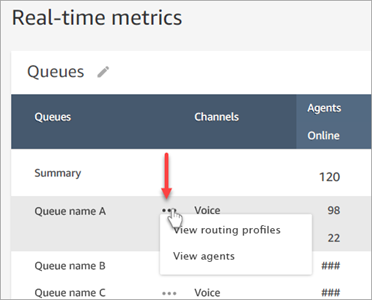
대기열 테이블 아래에는 다음 이미지와 같이 라우팅 프로필 테이블이 나타납니다. 대기열과 관련된 라우팅 프로필만 표시하도록 필터링됩니다. 라우팅 프로필 테이블에서 빠른 필터를 선택하여 해당 라우팅 프로필과 관련된 대기열 또는 에이전트만 표시할 수 있습니다.
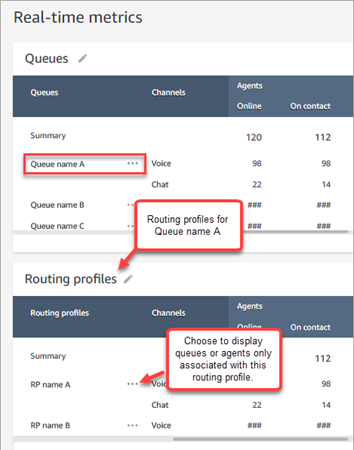
예 2: 대기열 테이블 -> 에이전트 테이블
대기열 테이블에서 에이전트 보기를 선택합니다. 대기열 테이블 아래에 에이전트 테이블이 나타납니다. 다음 이미지에서와 같이 이 대기열에서 작업하는 모든 에이전트를 표시하도록 필터링됩니다. 에이전트는 서로 다른 라우팅 프로필과 연결될 수 있습니다.
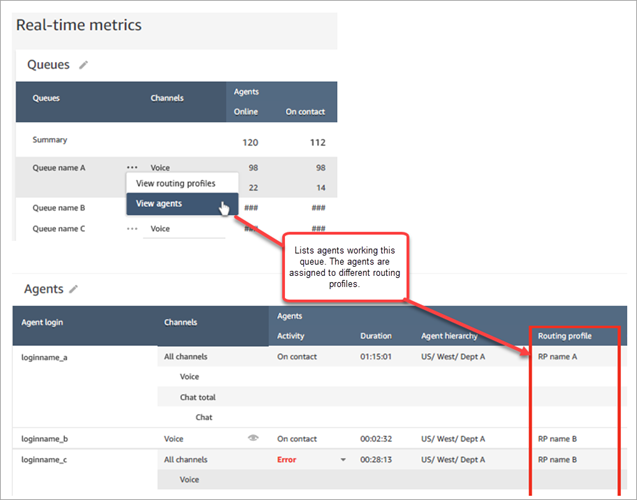
예 3: 대기열 테이블 -> 단계 테이블
대기열 테이블에서 단계 보기를 선택합니다. 대기열 테이블 아래에 단계 테이블이 나타납니다. 다음 이미지와 같이 해당 대기열의 활성 연락에 사용되는 모든 라우팅 단계를 표시하도록 필터링됩니다.